Acer ASPIRE 5830G – страница 38
Инструкция к Ноутбуку Acer ASPIRE 5830G
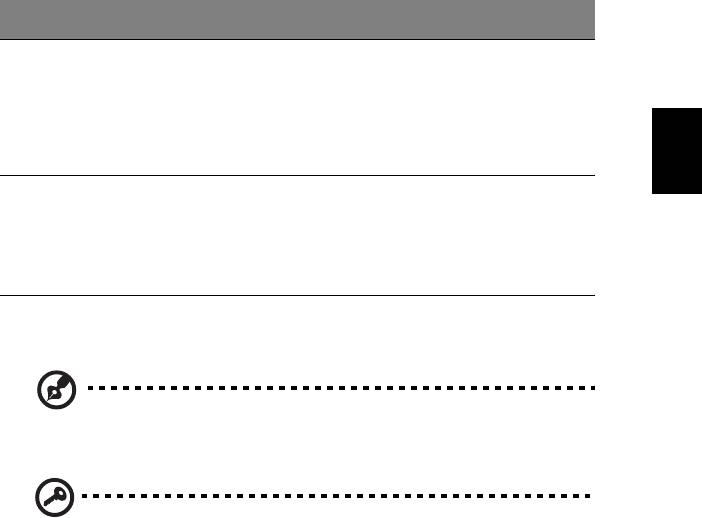
29
Situation Rekommenderad åtgärd
Ett fulladdat
1. Spara alla nödvändiga filer.
English
batteripaket finns
2. Stäng alla program.
tillgängligt som
3. Stäng av datorn.
Svenska
reserv.
4. Byt batteripaket.
5. Slå på datorn och fortsätt ditt arbete.
Nätadaptern eller
1. Spara alla nödvändiga filer.
nätuttag saknas.
2. Avsluta alla program.
Du har inget
3. Stäng av datorn.
batteripaket i
reserv.
Montera in och ur batteriet
Obs! Vissa modeller har inbyggt batteri. Om batteriet måste bytas,
kontakta ett auktoriserat servicecenter.
Viktigt! Innan du tar ur batteriet ur datorn måste du ansluta
nätadaptern om du vill fortsätta använda datorn. Annars ska du
stänga av datorn först.
Gör så här för att montera i ett batteripaket:
1 Placera batteriet ovanför batterifacket, och kontrollera att den
kontaktförsedda änden går i först, och att batteriets ovansida
pekar uppåt.
2 För in batteriet i batterifacket och tryck försiktigt till dess batteriet
låser sig på plats.
Gör så här för att montera ur ett batteripaket:
1 För batterispärren åt sidan för att lösgöra batteriet.
2 Tag ut batteriet från batterifacket.

30
Ta med din bärbara PC-dator
I det här avsnittet får du tips om saker som du bör tänka på när du reser med
eller flyttar datorn.
Koppla bort utrustningen
Svenska
Så här kopplar du bort externa tillbehör:
1 Spara alla öppna filer.
2 Ta ur alla typer av media, disketter eller CD/DVD-skivor från enheten/
enheterna.
3 Stäng av datorn.
4 Stäng bildskärmslocket.
5 Koppla bort sladden från nätadaptern.
6 Koppla bort tangentbordet, pekenheten, skrivaren, den externa
bildskärmen och andra externa enheter.
7 Om du har låst fast datorn med ett Kensington-lås kopplar du bort det
också.
Flytta datorn
Om du flyttar datorn korta avstånd, t.ex. mellan olika rum.
Förbereda datorn
Före flytt av datorn stänger du och låser bildskärmslocket för att ställa datorn i
vänteläge. Nu kan du på ett säkert sätt ta med dig datorn när du rör dig i
byggnaden. Om du vill avbryta datorns vänteläge öppnar du bildskärmslocket
och tryck därefter in av/på-knappen och släpp upp den.
Om du ska flytta datorn till en kunds kontor eller till en annan byggnad kan du
välja att stänga av datorn:
Klicka på Start och sedan på Stäng av.
Eller:
Ställ datorn i vänteläge genom att trycka på <Fn> + <F4>. Fäll ned skärmen och
lås fast den.
När du vill använda datorn igen låser du upp och öppnar skärmen och trycker
sedan på av/på-knappen.
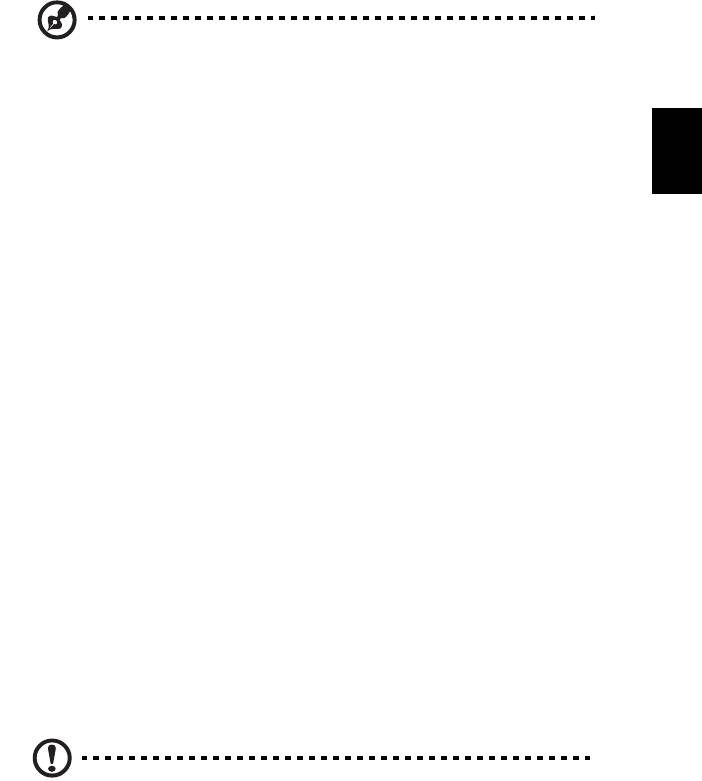
31
Obs! Om indikeringslampan för vänteläge inte lyser har datorn
försatts i viloläge och därför stängts av. Om ström
indikeringslampan inte lyser men indikeringslampan för
vänteläge lyser har datorn försatts i vänteläge. I båda fallen
Svenska
startar du upp datorn genom att trycka på och sedan släppa upp
av/på-knappen. Lägg märke till att datorn kan övergå i viloläge
efter en viss tid i vänteläge.
Vad du bör ta med dig till möten
Till relativt kortvariga möten behöver du förmodligen bara ta med själva
datorn. Till längre möten, eller när batteriet inte är fulladdat, kan det vara
klokt att ta med nätadaptern så att du kan ansluta datorn till ett eluttag i
möteslokalen.
Om det inte finns några eluttag i rummet kan du minska strömförbrukningen
genom att placera datorn i vänteläge. Tryck på <Fn> + <F4> eller stäng
bildskärmslocket när du inte använder datorn aktivt. Återuppta arbetet genom
att öppna bildskärmslocket (om det är stängt), tryck därefter in av/på-knappen
och släpp upp den.
Ta med datorn hem
När du rör dig mellan kontoret och hemmet och vice versa.
Förbereda datorn
När du kopplat bort datorn från alla tillbehör gör du på följande sätt:
• Kontrollera att du har tagit ut alla skivor och disketter från läsenheterna.
I annat fall kan enheternas läs- och skrivhuvuden skadas.
• Packa datorn i en skyddande väska som förhindrar att den glider omkring
och som dämpar stöten om du skulle råka tappa den.
Varning: Packa inte föremål bredvid eller ovanpå datorn.
Tryck på bildskärmslocket kan skada bildskärmen.
Vad du bör ta med dig
Om du inte redan har följande föremål hemma bör du ta med dem:
• Nätadapter och nätsladd.
• Den tryckta instruktionsfoldern.

32
Specialanvisningar
Skydda datorn genom att följa nedanstående riktlinjer när du flyttar den
mellan hemmet och arbetet:
• Minimera effekterna av temperaturskillnader genom att ha datorn hos
dig.
• Om du måste stanna någonstans ett längre tag och inte kan ta datorn med
dig, bör du lämna den i bilens bagageutrymme så att den inte utsätts för
Svenska
kraftig värme.
• Ändringar i temperatur och luftfuktighet kan ge upphov till kondens. Låt
alltid datorn återfå rumstemperatur och kontrollera att bildskärmen inte
är fuktig innan du slår på datorn igen. Om temperaturskillnaden är större
än 10 °C (18 °F) bör du låta datorn sakta återfå rumstemperatur. Om det är
möjligt bör du lämna datorn i 30 minuter i en miljö där temperaturen
ligger mellan utomhustemperatur och rumstemperatur.
Installera ett hemmakontor
Om du ofta arbetar med datorn hemma kan det vara en bra idé att skaffa
ytterligare en nätadapter. Om du skaffar en till nätadapter slipper du ta med
nätadaptern varje gång du flyttar datorn mellan hemmet och arbetet.
Om du använder datorn hemma under en längre tid kan du även skaffa externt
tangentbord, bildskärm eller mus.
Resa med datorn
När du flyttar datorn långa avstånd, t.ex. från arbetet till en kunds kontor eller
vid lokala resor.
Förbereda datorn
Förbered datorn på samma sätt som om du skulle ta med den hem. Kontrollera
att batteriet är laddat. Om du ska ta med datorn genom en säkerhetskontroll
på en flygplats kan det bli nödvändigt att sätta på den.
Vad du bör ta med dig
Ta med dig följande:
• Nätadapter
• Fulladdade reservbatterier
• Skrivardrivrutiner om du tänker använda en annan skrivare

33
Specialanvisningar
Förutom att följa riktlinjerna för transport av dator till hemmet bör du även
tänka på följande:
• Ta alltid med datorn som handbagage.
Svenska
• Om möjligt ber du säkerhetspersonal att undersöka datorn för hand.
Röntgenapparaterna på flygplatser är säkra, men för aldrig datorn genom
en metalldetektor.
• Undvik att utsätta disketter för handhållna metalldetektorer.
Resa utomlands med datorn
När du tar med datorn till andra länder.
Förbereda datorn
Förbered datorn på samma sätt som för en vanlig resa.
Vad du bör ta med dig
Ta med dig följande:
• Nätadapter
• Nätsladdar för det land du reser till
• Extra, fulladdade batterier
• Skrivardrivrutiner om du tänker använda en annan skrivare
• Inköpsbevis, om du måste visa det för tullmyndigheterna
• Internationell resegaranti (International Travelers Warranty; ITW)
Specialanvisningar
Följ samma specialanvisningar som när du reser med datorn. Dessutom kan du
tänka på följande när du reser utomlands:
• Om du reser till ett annat land kontrollerar du att spänningen i landets
elnät och nätadaptersladdens märkspänning är kompatibla. I annat fall
skaffar du en kompatibel nätsladd. Använd aldrig omvandlingsadaptrar.
• Om du ska använda modemet kontrollerar du att modemet och
modemsladdens kontakt är kompatibla med telefonnätet i det land du
reser till.
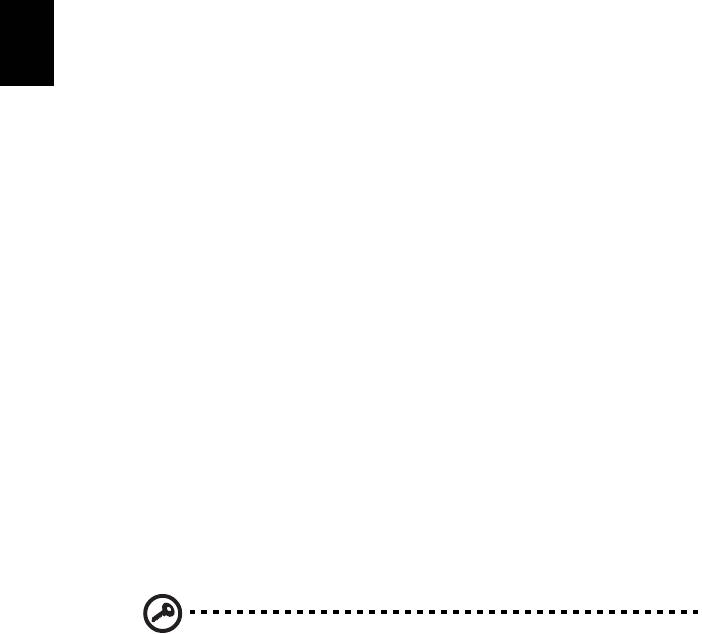
34
Säkra datorn
Datorn är en kostsam investering som du måste sköta om. Lär dig hur du
skyddar och sköter om datorn.
Säkerhetsfunktionerna omfattar hårdvaru- och mjukvarulås — ett säkerhetslås
och lösenord.
Svenska
Använda ett datorlås
Den barbara datorn levereras med en Kensington-kompatibel sakerhetsskara
for ett sakerhetslas.
Lägg en låsvajer runt ett fast föremål, t.ex. ett bord eller handtaget till en låst
skrivbordslåda. Sätt in låset i uttaget och lås det sedan genom att vrida om
nyckeln. Vissa modeller är dock nyckellösa.
Använda lösenord
Du kan skydda datorn från otillbörlig användning med tre lösenord. Genom att
skapa lösenord kan du skydda datorn och data i den på olika nivåer.
• Övervakarlösenordet (Supervisor Password) förhindrar obehörig
användning av BIOS-inställningarna. När det ställts in kan du inte använda
BIOS-inställningarna utan att först ange lösenordet. Se "BIOS-
inställningarna" på sidan 44.
• Användarlösenordet (User Password) säkrar datorn mot obehörig
användning. Om du kombinerar det här lösenordet med lösenord för
systemstart och återgång från viloläge får du maximal säkerhet.
• Lösenord vid start (Password on Boot) säkrar datorn mot obehörig
användning. Om du kombinerar det här lösenordet med lösenord för
systemstart och återgång från viloläge får du maximal säkerhet.
Viktigt! Glöm inte övervakarlösenordet! Om du glömmer bort ett
lösenord måste du kontakta återförsäljaren eller ett auktoriserat
servicecenter.
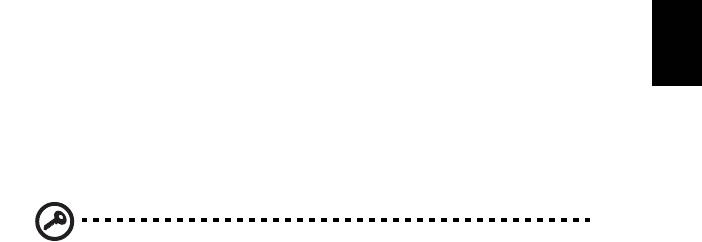
35
Ange lösenord
När ett lösenord är inställt visas en lösenordsruta i mitten av skärmen.
• När övervakarlösenordet är inställt visas en lösenordsruta då du trycker
<F2> för att gå in i BIOS-inställningar vid starten.
Svenska
• Ange övervakarlösenord och tryck <Enter> för att gå in i BIOS-
inställningarna. Om du skriver in lösenordet felaktigt, visas ett
varningsmeddelande. Försök igen och tryck sedan på <Enter>.
• När användarlösenordet är inställt och alternativet Lösenord vid start är
aktiverat visas en lösenordsruta då datorn startas.
• Ange användarlösenord och tryck <Enter> för att använda datorn. Om du
skriver in lösenordet felaktigt, visas ett varningsmeddelande. Försök igen
och tryck sedan på <Enter>.
Viktigt! Du har bara tre försök på dig att ange rätt lösenord.
Om du inte har angett rätt lösenord på tre försök stannar datorn.
Stäng av datorn genom att trycka ned av/på-knappen i fyra
sekunder. Slå sedan på datorn och försök igen.
Ställa in lösenord
Du kan ange/byta lösenord i BIOS-inställningarna.
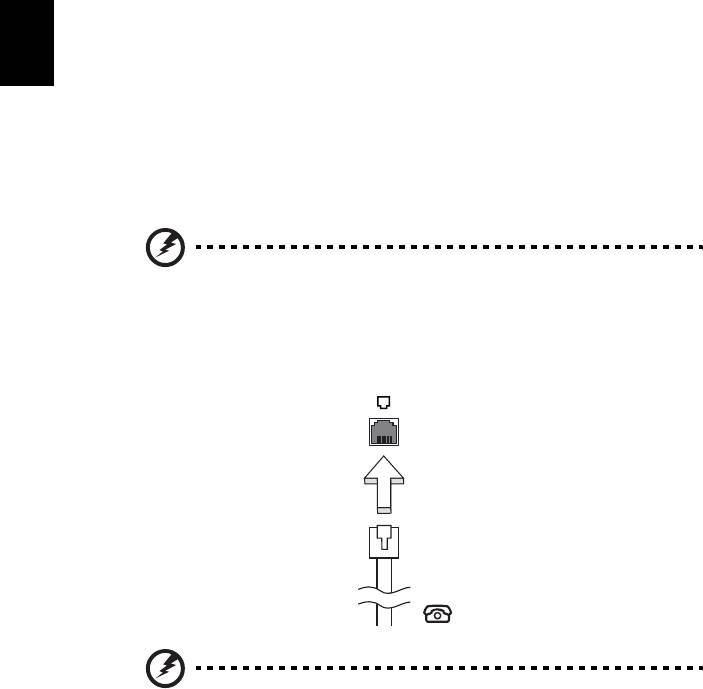
36
Expandera med tillval
Din bärbara PC-dator ger möjlighet till en komplett mobil datoranvändning.
Anslutningsalternativ
Till portarna på datorn kan du ansluta externa enheter precis som med en
Svenska
vanlig skrivbordsdator. I följande avsnitt finns mer information om hur du
ansluter olika externa enheter till datorn.
Fax/Data Modem (endast för vissa modeller)
Det finns ett inbyggt fax/data-modem av typen V.92 56 Kbps i datorn
(endast för vissa modeller).
Varning! Den här modemporten är inte kompatibel med digitala
telefonlinjer. Om du ansluter modemet till en digital telefonlinje
kan du skada modemet.
Om du vill använda fax-/datamodemporten ansluter du en telefonkabel från
modemporten till ett telefonuttag.
Varning! Se till att kabeln du använder är av rätt typ för det land
du använder datorn i.
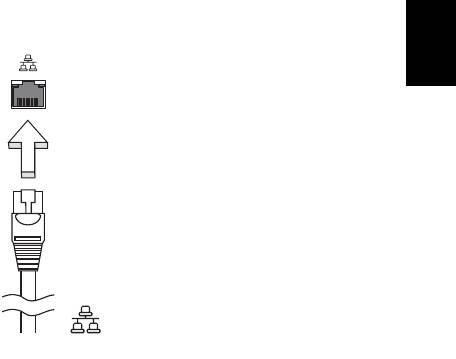
37
Inbyggda nätverksfunktioner
Med de inbyggda nätverksfunktionerna kan du ansluta din dator till ett
Ethernet-baserat nätverk.
Om du vill använda nätverksfunktionen ansluter du en Ethernetkabel i
Svenska
nätverksuttaget på datorn till en Ethernet (RJ-45)-port eller en hubb i ditt
nätverk.
Consumer infrared (CIR) (endast för vissa modeller)
Datorns Consumer Infrared-port (CIR) används för att ta emot signaler från
fjärrkontrollen eller andra CIR-anpassade enheter.
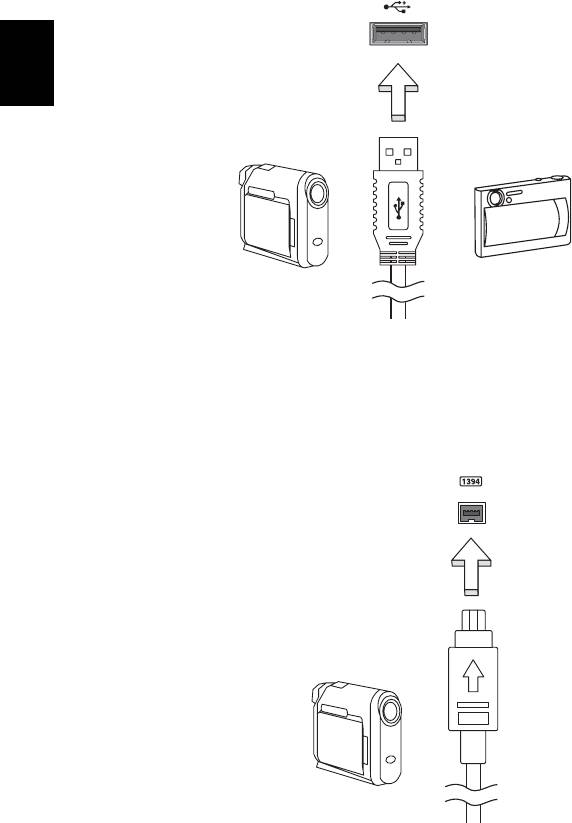
38
Universell seriebuss (USB)
USB 2.0-porten är en snabb seriebuss som du kan ansluta USB-enheter till utan
att belasta systemresurserna.
Svenska
IEEE 1394-port (endast för vissa modeller)
Datorns IEEE 1394-port gör att du kan ansluta till en enhet med IEEE 1394 som
en videokamera eller en digitalkamera. Se dokumentationen till din video eller
digitalkamera för mer information.
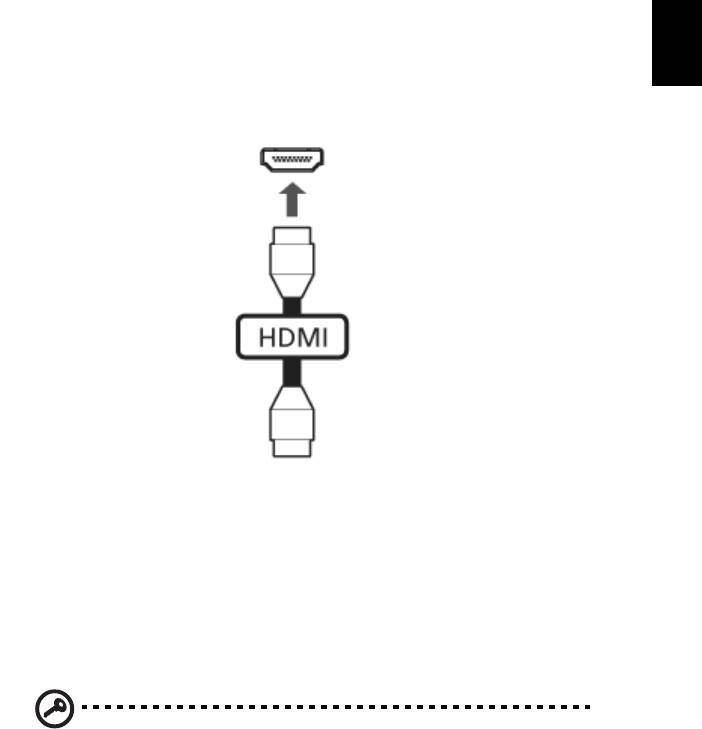
39
High-Definition Multimedia Interface (HDMI)
(endast för vissa modeller)
HDMI (High-Definition Multimedia Interface) är ett okomprimerat, helt digitalt
ljud/videogränssnitt med branschstöd. HDMI är ett gränssnitt mellan alla
kompatibla digitala ljud-/videokällor, till exempel en digitalbox, DVD-spelare
Svenska
och A/V-mottagare och en kompatibel digital ljud- och/eller videomottagare,
till exempel en digital TV (DTV) via en enda kabel.
Använd datorns HDMI-port för att ansluta till avancerad ljud- och
videoutrustning. Implementering med en enda kabel möjliggör prydlig
installation och snabb anslutning.
ExpressCard (endast för vissa modeller)
ExpressCard är den nyaste versionen av PC-kortet. Det är mindre och snabbare,
och innebär smidigare användning och nya expansionsmöjligheter för din
dator.
Det finns mängder av expansionsalternativ tillgängliga som ExpressCard,
inklusive TV-mottagare och adaptrar för flashminneskort, Bluetooth och IEEE
1394b. ExpressCard stöder USB 2.0 och PCI Express-applikationer.
Viktigt! Det finns två typer, ExpressCard/54 och ExpressCard/34
(54 mm respektive 34 mm), som har olika funktioner. Alla
ExpressCard-fack stöder inte båda dessa typer. I bruksanvisningen
till ditt kort hittar du ytterligare information om kortets
funktioner, installation och användning.
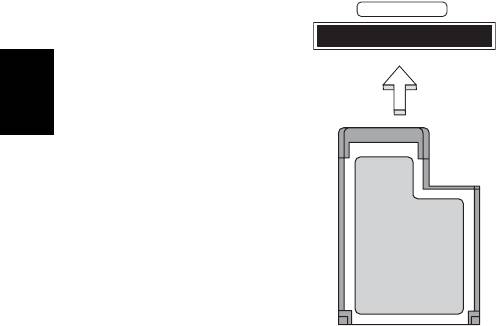
40
Sätta i ett ExpressCard
För in kortet i facket och tryck det försiktigt inåt tills du hör ett klick.
EXPRESS CARD
Svenska
Mata ut ett ExpressCard
Innan du matar ut ett ExpressCard:
1 Avsluta eventuella program som använder kortet.
2 Vänsterklicka på ikonen Ta bort maskinvara i aktivitetsfältet och stoppa
kortåtgärden.
3 Tryck försiktigt in kortet i facket så att det lossnar och matas ut. Dra sedan
ut kortet från facket.
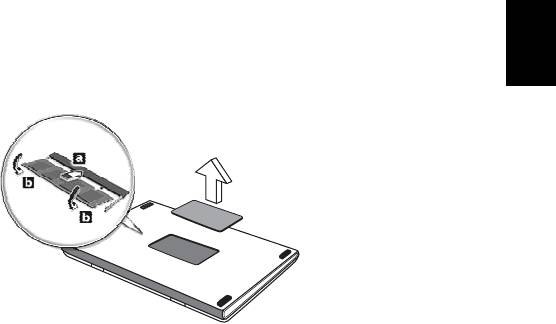
41
Installera minne (endast för vissa modeller)
Så här installerar du minne:
1 Stäng av datorn, ta bort nätadaptern (om den är ansluten) och ta sedan ut
batteriet. Vänd sedan datorn upp och ned.
Svenska
2 Skruva loss skruvarna från luckan till minnesfacket, lyft sedan och ta bort
luckan.
3 Sätt in minnesmodulen diagonalt i kortplatsen (a) och tryck den försiktigt
nedåt tills du hör ett klick (b).
4 Sätt tillbaka minneslocket och skruva fast det.
5 Sätt tillbaka batteriet och återanslut växelströmsadaptern.
6 Starta datorn.
Datorn känner automatiskt av det nya minnet och ändrar därefter
minneskonfigurationen. Anlita en behörig servicetekniker eller kontakta Acers
lokala återförsäljare.
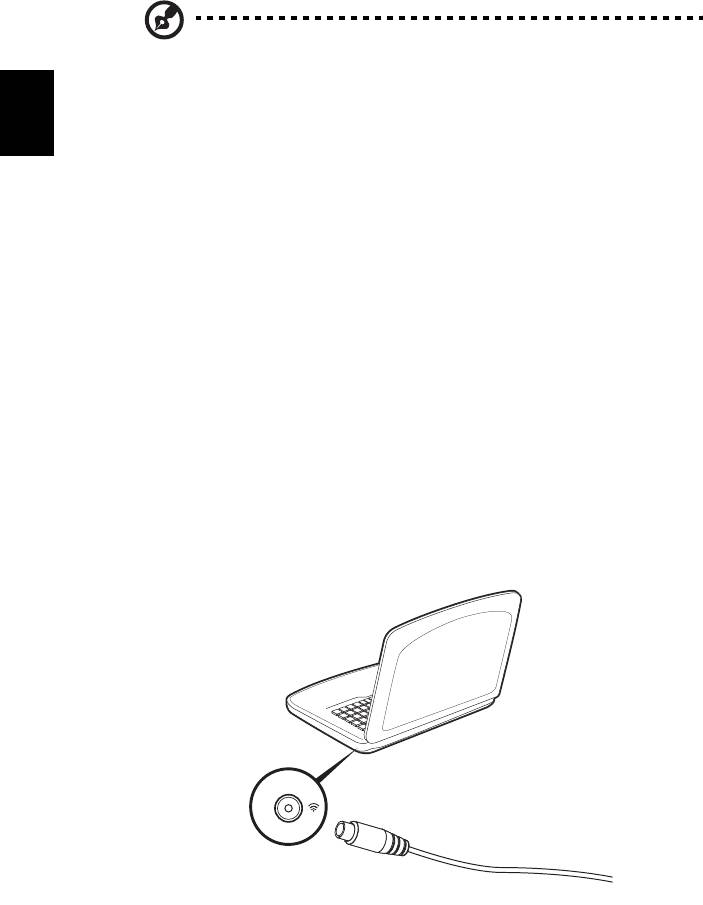
42
Titta på TV med Windows Media Center
Obs! Denna funktion finns endast tillgänglig för vissa modeller.
Datorer utrustade med Windows Media Center Edition eller InstantOn Arcade
kan användas för att titta på TV och komma åt videoinnehåll (genom en
audiovisuell anslutning till en extern enhet som t.ex. en videokamera).
Svenska
Välj typ av ingångskälla
Den audiovisuella anslutningen kan vara antingen en DVB-T digitalantenn
(för vissa modeller) eller en PAL/SECAM eller NTSC anslutning. Se motsvarande
avsnitt:
Titta på TV med DVB-T-antennen (digital-TV,
tillvalsutrustning) (för vissa modeller)
DVB-T digital-TV är en internationell standard som används för att sända
markbundna TV-tjänster i digitalt format. Den håller på att gradvis ersätta
analoga sändningar i många länder. DVB-T-digitalantennen kan användas med
Windows Media Center för att titta på lokala DVB-T digital-TV-sändningar på
din bärbara dator.
Ansluta digitalantennen
1 Anslut antennkabeln till RF-uttaget på datorn.
Notebook
RF
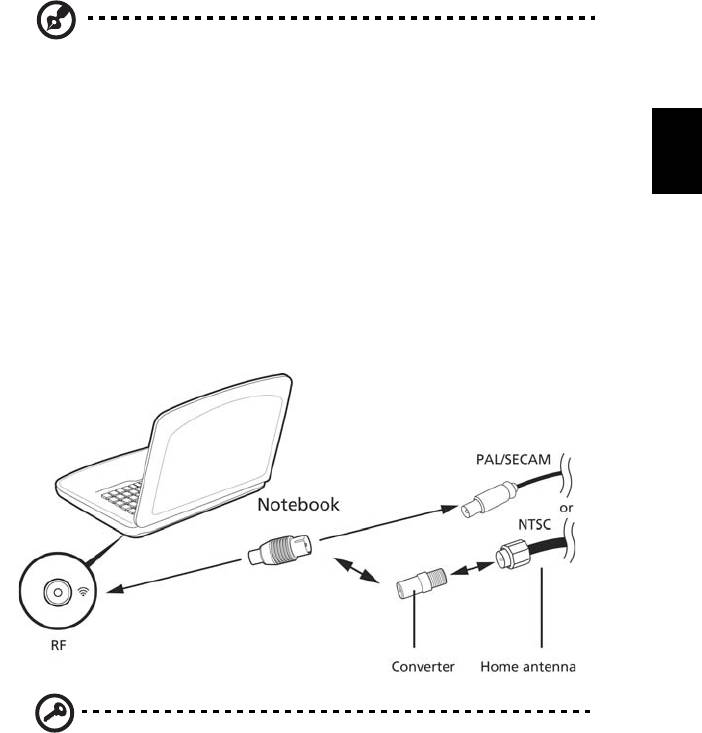
43
Obs! Antennkabeln får inte tvinnas eller rullas ihop. Förläng antennkabeln
med upp till 20 cm för att förbättra signalkvaliteten.
Svenska
Titta på TV med en extern antenn eller
kabelanslutning
Det går att använda traditionella TV-kablar (anslutna till en extern antenn eller
kabelanslutning) för att visa TV på datorn.
Ansluta antennkablar
Ansluta kablarna:
1 Anslut antennens anslutningsdon till RF-uttaget på datorn.
2 Anslut den andra änden av TV-kabeln till kabelkonverteraren vid behov.
Viktigt! Kontrollera att du använder korrekt kabelsystem för
landet du befinner dig i innan du försöker ansluta antennkabeln.

44
BIOS-inställningarna
BIOS-inställningarna är ett program för maskinvarukonfigurering som är
inbyggt i datorns Basic Input/Output System (BIOS).
Datorn är redan rätt konfigurerad och optimerad, så i vanliga fall behöver du
inte använda det här verktyget. Det kan däremot bli aktuellt att använda det
om det uppstår problem.
Svenska
Du startar BIOS-inställningarna genom att trycka på <F2> under de första
sekunderna när datorn startas (kallas även Power-On Self Test (POST)) samtidigt
som logotypen för den bärbara PC-datorn visas.
Bootsekvens
Så här ställer du in bootsekvensen i BIOS-inställningar: Aktivera BIOS-
inställningar och välj därefter Boot från kategorierna högst upp i fönstret.
Aktivera disk-to-disk recovery
För att aktivera disk-to-disk recovery (hårddiskåterställning) aktiverar du BIOS-
inställningar och väljer därefter Main från kategorierna högst upp i fönstret.
Leta reda på D2D Recovery längst ned i fönstret och använd knapparna <F5>
och <F6> för att ställa in värdet Enabled.
Lösenord
För att ställa in ett lösenord vid start aktiverar du BIOS-inställningar och väljer
därefter Security från kategorierna högst upp i fönstret. Leta reda på Password
on boot: och använd knapparna <F5> och <F6> för att aktivera funktionen.
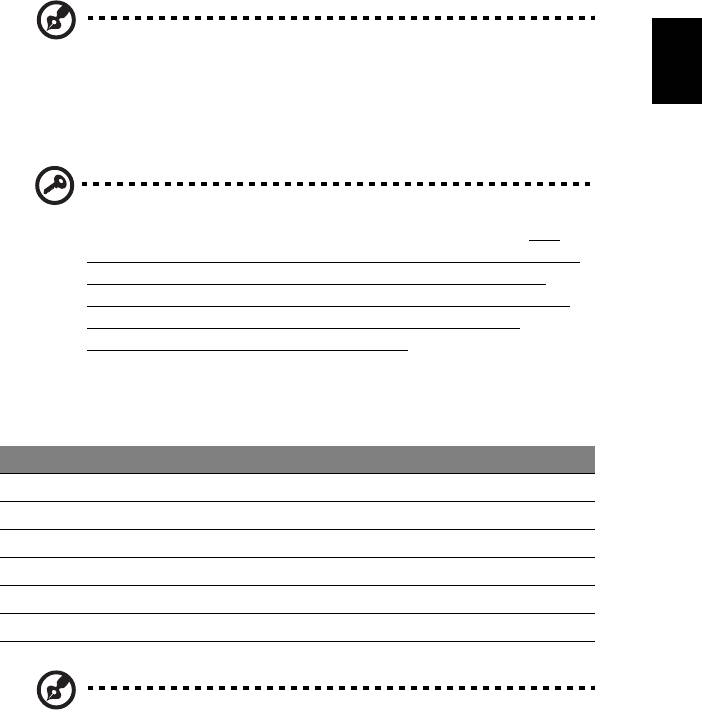
45
Använda programvara
Spela upp DVD-filmer
Svenska
Obs! Denna funktion finns endast tillgänglig för vissa modeller.
Om en DVD-spelare är installerad i det optiska enhetsfacket kan du spela upp
DVD-filmer på datorn.
1 Mata ut dvd-skivan.
Viktigt! När du startar DVD-spelaren för första gången måste du
ange en regionskod. DVD-skivor är indelade i sex regioner. När
DVD-enheten har ställts in på en regionskod kommer den bara att
spela DVD-skivor för den regionen. Du kan ändra regionskod
högst fem gånger (inklusive den första gången). Därefter förblir
den sista regionskoden fast. Du kan inte nollställa antalet
ändringar genom att återställa hårddisken. Mer information om
DVD-regioner finns i tabellen längre fram i det här avsnittet.
2 DVD-filmen spelas upp automatiskt efter några sekunder.
Regionskod Land eller region
1USA, Kanada
2 Europa, Mellanöstern, Sydafrika, Japan
3 Sydostasien, Taiwan, Sydkorea
4 Latinamerika, Australien, Nya Zeeland
5 F.d. Sovjetunionen, delar av Afrika, Indien
6 Folkrepubliken Kina
Obs! Om du vill ändra regionskoden sätter du in en DVD-film för
en annan region i DVD-enheten. Onlinehjälpen innehåller mer
information.
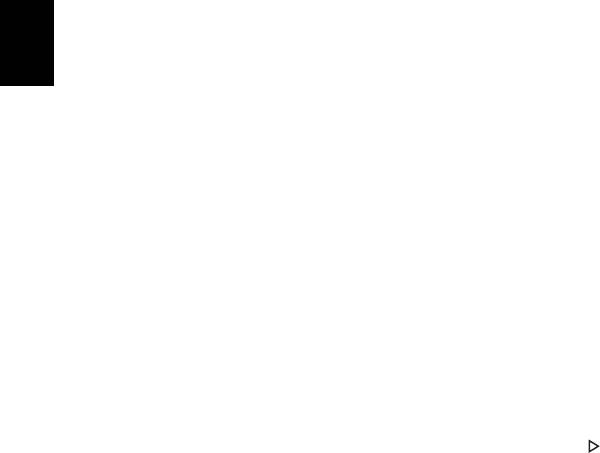
46
Vanliga frågor
Nedanstående lista beskriver situationer som kan uppstå när du använder
datorn. För varje problem anges enkla svar och lösningar.
Jag har tryckt på av/på-knappen men datorn startar inte.
Titta på strömindikatorn:
Svenska
• Om den inte är tänd är datorn strömlös. Kontrollera följande:
• Om du använder batteriström kan den vara svag eller otillräcklig.
Anslut nätadaptern och ladda batteriet.
• Kontrollera att nätadaptern är rätt ansluten till datorn och eluttaget.
• Om den är tänd kontrollerar du följande:
• Finns det en icke-systemdiskett i den externa USB-diskettenheten?
Ta ut den eller byt ut den mot en systemdiskett och starta om datorn
genom att trycka på <Ctrl> + <Alt> + <Del>.
Varför visas ingenting på bildskärmen?
När datorns automatiska strömsparfunktion aktiveras släcks skärmen för att
minska strömförbrukningen. Tryck på en tangent så aktiveras bildskärmen på
nytt.
Om bildskärmen inte tänds när du trycker på en tangent kan det bero på två
saker:
• Ljusstyrkenivån kan vara för lågt inställd. Tryck på <Fn> + < > för att öka
ljusstyrkan.
• Bildskärmskortet kan vara inställt på en extern bildskärm. Tryck på
snabbtangenten för bildskärmsbyte <Fn> + <F5>.
• Om indikeringslampan för vänteläge lyser betyder det att datorn befinner
sig i vänteläge. Tryck in och släpp av/på-knappen för att återgå.
Inget ljud hörs från datorn.
Kontrollera följande:
• Volymen kan vara avstängd. Kontrollera ikonen (högtalare) för
volymkontroll i systemfältet. Om den är överkorsad klickar du på ikonen
och avmarkerar alternativet Stäng av ljud för alla.
• Ljudvolymen kan vara för lågt inställd. Kontrollera ikonen för
volymkontroll i aktivitetsfältet. Du kan också justera volymen med
volymknapparna.
• Om hörlurar, öronsnäckor eller externa högtalare ansluts till
utgångsporten på datorns främre panel, stängs de interna högtalarna av
automatiskt.
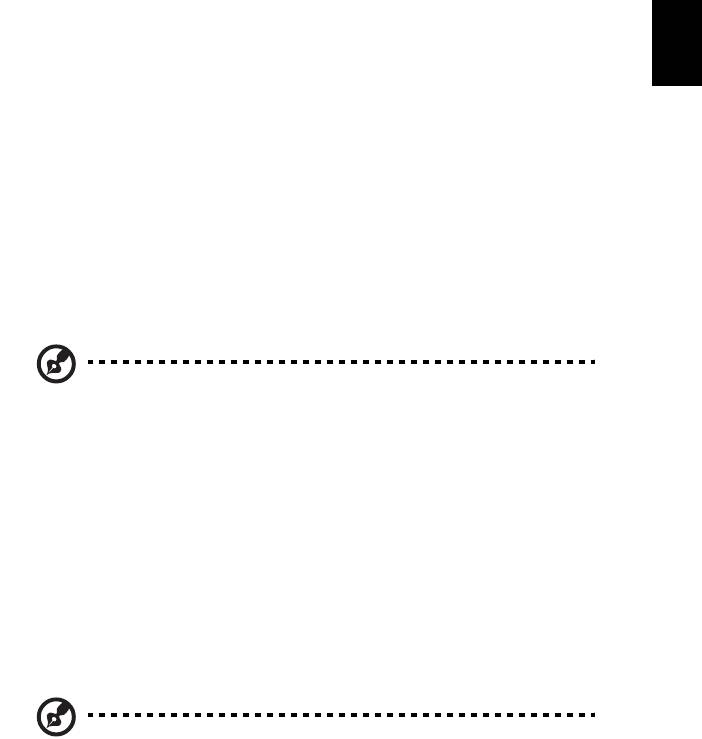
47
Jag vill mata ut den optiska enhetens lucka utan att slå på
strömmen.
Det finns en mekanisk utmatningsknapp på den optiska enheten. Stoppa in
spetsen på ett gem eller en penna och tryck inåt tills luckan skjuts ut.
Svenska
Tangentbordet reagerar inte.
Försök att ansluta ett externt tangentbord till USB-porten på datorn. Om det
fungerar kontaktar du återförsäljaren eller ett auktoriserat servicecenter
eftersom problemet kan bero på att kabeln till det interna tangentbordet har
lossnat.
Skrivaren fungerar inte.
Kontrollera följande:
• Se till att skrivaren är ansluten till ett eluttag och att den har startats.
• Försäkra dig om att skrivarkabeln är säkert ansluten till en USB-port och
motsvarande port på skrivaren.
Jag vill återställa datorn till originalinställningarna utan
CD-skivor för återställning.
Obs! Om systemversionen har stöd för flera språk kommer det
operativsystem och språk du väljer när du startar systemet första
gången att vara enda alternativet för framtida återställningar.
Den här återhämtningsprocessen hjälper dig återhämta enhet C: med de
ursprungliga programmen som fanns installerade när du köpte den bärbara
datorn. Gör så här för att återställa disken C:. (Disken C: kommer att formateras
och all data på den kommer att raderas.) Det är viktigt att du säkerhetskopierar
alla filer innan du använder denna funktion.
Kontrollera BIOS-inställningarna innan du utför en återställning.
1 Kontrollera om funktionen Acer disk-to-disk recovery är aktiverad.
2 Se till att inställningen D2D Recovery i Main är aktiverad (Enabled).
3 Gå ur BIOS-inställningarna och spara ändringarna. Systemet startar om.
Obs! Tryck på <F2> när POST (Power-On Self Test) är i gång för att
komma in i BIOS-inställningarna.

48
Så här startar du återställningsprocessen:
1 Starta om datorn.
2 När Acer-logotypen visas, tryck samtidigt på <Alt> + <F10> för att komma
in i återställningsfunktionen.
3 Läs instruktionerna på skärmen om du vill genomföra en
systemåterställning.
Svenska
Viktigt! Denna funktion använder 15 GB på en dold partition på
hårddisken.
Beställa service
Internationell resegaranti
(International Travelers Warranty; ITW)
Datorn skyddas av en internationell resegaranti (ITW) som gör att du kan känna
dig lugn när du befinner dig på resa. Vårt världsomspännande nät av
servicecenter finns till hands för att hjälpa dig.
Ett ITW-pass följer med datorn. Passet innehåller allt du behöver veta om ITW-
garantin. En lista över tillgängliga, auktoriserade servicecenter.
Läs informationen noggrant.
Ha alltid ITW-passet till hands, speciellt när du reser, så att du kan utnyttja våra
servicecentra. Placera ditt inköpsbevis innanför fliken på insidan av ITW-passet.
Om det land du besöker inte har något Acer-auktoriserat ITW-servicecenter kan
du kontakta något av våra filialkontor. Besök www.acer.com.
Innan du ringer
Ha datorn till hands och följande information tillgänglig när du ringer Acer för
onlineservice. På så sätt kan vi minska samtalstiden och hjälpa dig lösa
problemen snabbt och effektivt. Om datorn har visat felmeddelanden eller
avgett ljudsignaler, skriver du ned meddelandena som de visas på skärmen eller
ljudsignalernas antal och ordning.
Följande information är obligatorisk:
Namn:
Adress:
Telefonnummer:
Maskin- och modelltyp:
Serienummer:
Inköpsdatum:




